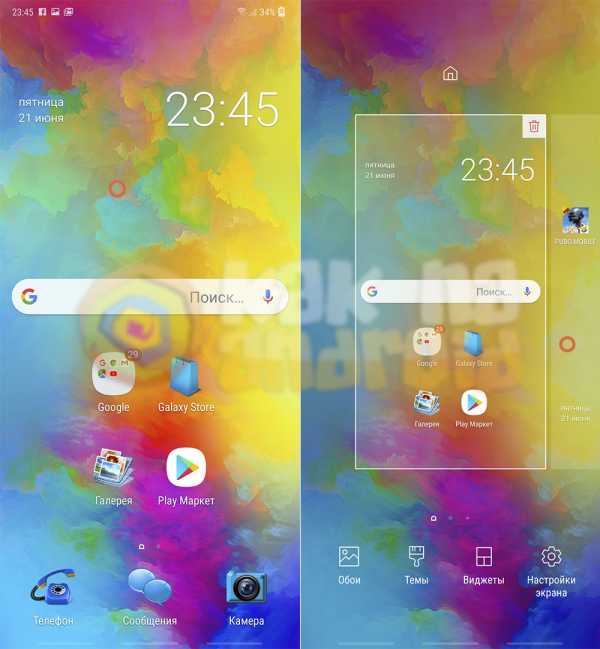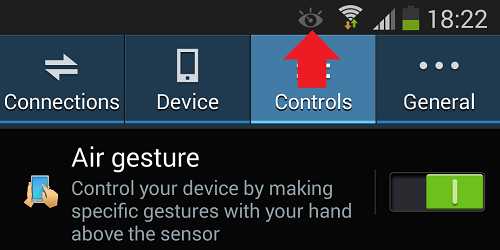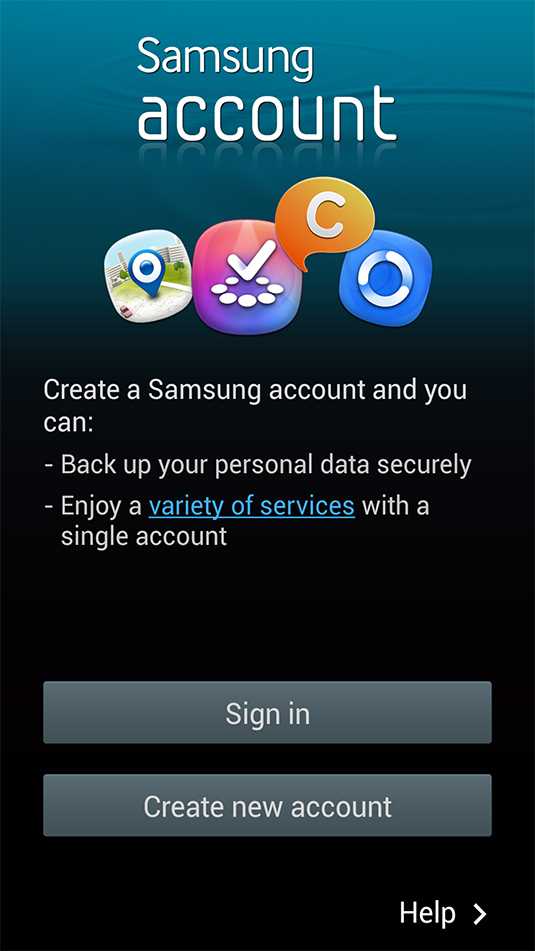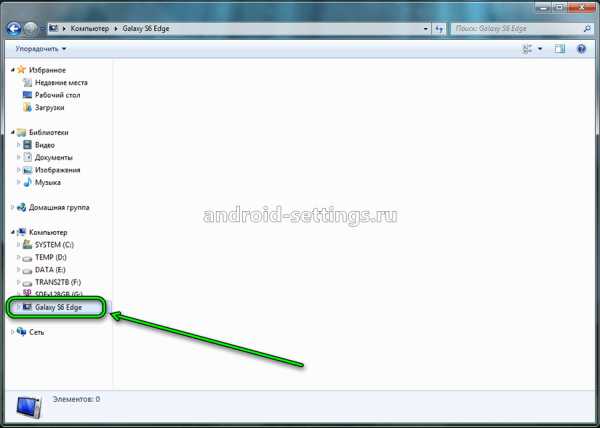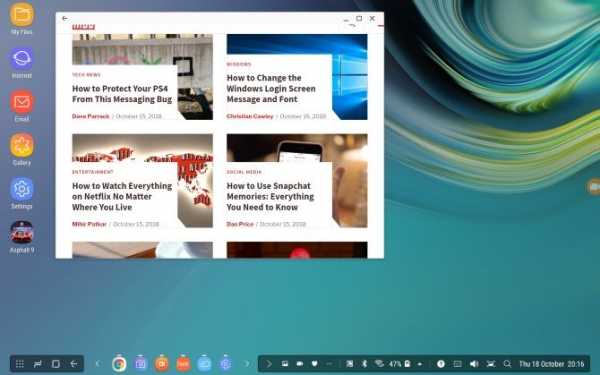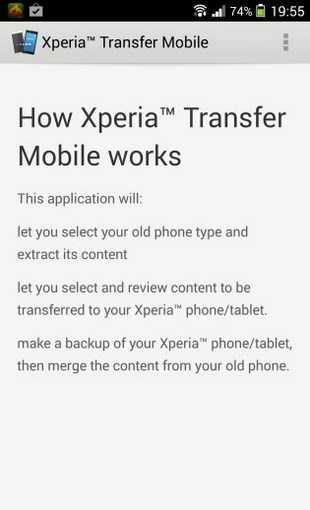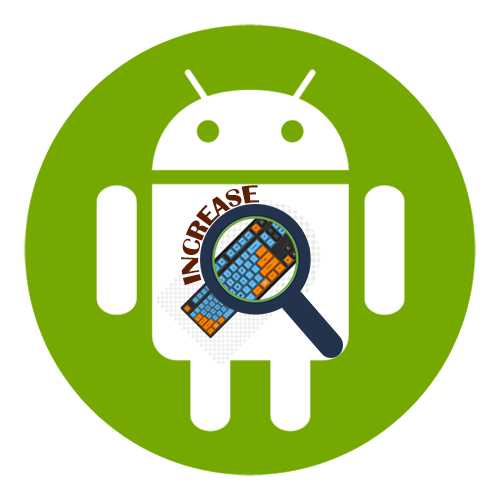Как найти телефон самсунг
Как найти потерянный телефон Самсунг
Многие из нас не представляют и дня своей жизни без смартфона. Это наша связь с миром, средство коммуникации, инструмент для решения множества задач, часы, будильник, мультимедийный центр и многое другое. Особенно горьким бывает момент, когда мы внезапно обнаруживаем его пропажу. А наш беглый обыск карманов, сумок и близ лежащих столов не даёт какого-либо результата. Что же делать? В данной статье мы разберём, каким образом отыскать потерянный телефон на примере гаджетов Самсунг. А также перечислим инструменты, которые нам в этом помогут.
Что необходимо понимать при утере мобильного телефона Самсунг
В магазине Google Play есть несколько приложений, которые могут спасти вас в случае, если вы захотите найти ваш потерянный или украденный телефон Самсунг. Но при этом такие приложения необходимо установить на свой телефон ДО ТОГО, как он будет потерян. После утери уже будет слишком поздно. И ваш телефон Samsung может быть утрачен навсегда.
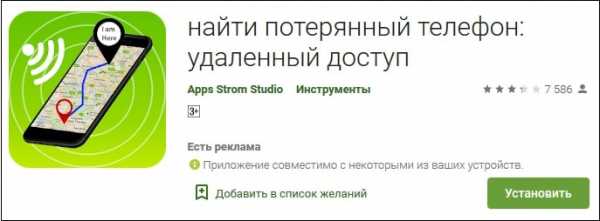 Об установке соответствующих приложений необходимо озаботиться заранее
Об установке соответствующих приложений необходимо озаботиться заранееДля нахождения на таком девайсе необходимо работающее подключение к Интернету для передачи данных о местоположении устройства. Без работающего сигнала (а также включённого определения местоположения на потерянном устройстве) найти его вы не сможете.
Давайте разберём способы, позволяющие отыскать потерянный смартфон Samsung.
 Разбираемся, как найти телефон Самсунг
Разбираемся, как найти телефон СамсунгЧитайте также: как включить на Самсунге автоповорот экрана.
Способ найти потерянный смартфон с помощью «Find My Device» от Google
Компания Гугл предлагает пользователям Андроид-устройств сервис «Find My Device» (Найди моё устройство).
Для его полноценной работы понадобится выполнения следующих условий:
| Условия: | Пояснение: |
|---|---|
| Потерянное устройство должно быть связано с вашей учётной записью в Гугл. | А также должно иметь доступ к Интернету. |
| Понадобится разрешить сервису «Find My Device» находить ваше устройство (включено по умолчанию). | Данную опцию можно изменить в приложении настроек Гугл. |
| Нужно разрешить сервису «Find My Device» блокировать ваш аккаунт | А также удалять его данные (по умолчанию отключено). |
«Find My Device» - это официальный инструмент Google для определения местонахождения потерянного телефона. Вам не надо устанавливать какое-либо приложение, достаточно, чтобы ваш телефон был включён, подключен к вашей учетной записи Гугл, и на нём был Интернет.
Далее вам необходимо посетить веб-сайт «Find My Device», и войти в вашу учетную запись Гугл. После загрузки сайта система автоматически попытается отследить ваш Самсунг, который был утерян. Если у вас зарегистрировано несколько устройств Android, выберите в меню нужное устройство.
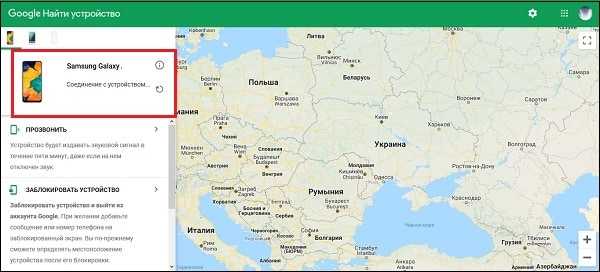 Выберите в меню нужное устройство
Выберите в меню нужное устройствоВ недавнем обновлении компания «Google» улучшила поисковый функционал своей системы, позволяя найти любое зарегистрированное устройство Андроид прямо с поисковика. Наберите в поисковой строке Гугл «Где мой телефон».
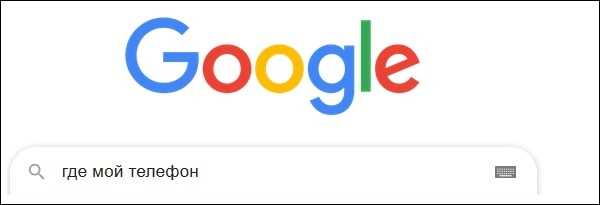 Наберите в поисковой строке Гугл "Где мой телефон"
Наберите в поисковой строке Гугл "Где мой телефон"Поисковик поищет и выведет место на карте, где находится ваш телефон Андроид.
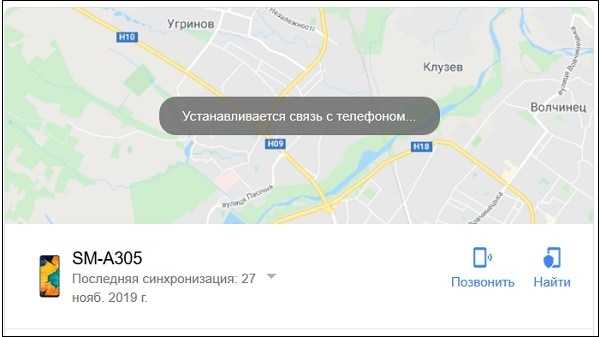 На карте будет отображено местонахождение вашего телефона Самсунг
На карте будет отображено местонахождение вашего телефона СамсунгНайдя его, вы можете активировать на нём звуковой сигнал, нажав на «Прозвонить».
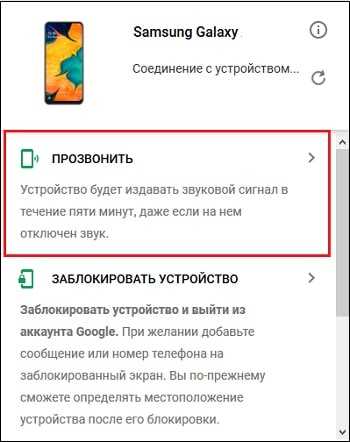 Нажмите на "Прозвонить" для активизации звонков
Нажмите на "Прозвонить" для активизации звонковИспользуя сервис «Find my Device», вы можете отслеживать свои зарегистрированные устройства Android, активировать звонок на Samsung и стирать его данные.
Если у вас рядом нет ПК, тогда при потере своего телефона вы можете использовать другой телефон, на который необходимо установить мобильное приложение «Find My Device». Войдите в данное приложение, используя гостевой режим и свои учетные данные Google. Теперь вы сможете отслеживать потерянное устройство, активировать в нём звонок или стереть данные на нём.
Используйте приложение "Find My Device" для отслеживания потерянного телефона СамсунгЗадействование истории местоположений Гугл
Чтобы отыскать потерянный гаджет Самсунг, нам пригодится история местоположений Гугл, ныне известная как «Хронология» (Timeline).
Для работы с ней необходимы следующие условия:
- Ваш утерянный телефон должен быть связан с учётной записью Гугл;
- Ваш смартфон должен иметь доступ к Интернету до того, как он был выключен;
- На вашем устройстве должны быть активированы отчёты о местонахождении и история местоположения ( это можно сделать в приложении «Настройки Гугл») на вашем телефоне;
В отличие от инструмента «Find My Device», функция «Хронология» на картах Google не фокусируется на отслеживании Самсунга. Она использует данные истории местоположений для определения последнего записанного системой местонахождения гаджета. Это означает, что даже если батарея вашего телефона разрядилась, вы все равно сможете его найти.
Перейдите на сервис «Хронология», и убедитесь, что в календаре выбран текущий день.
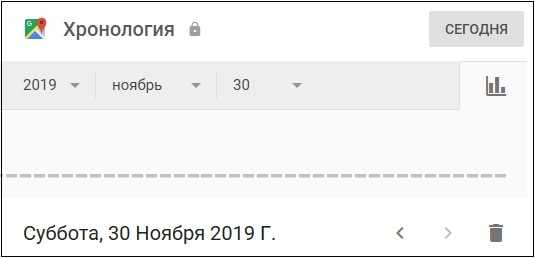 Выберите в хронологии текущий день
Выберите в хронологии текущий деньНа левой боковой панели вы можете видеть временную шкалу этого дня, включая названия всех записанных местоположений. Справа вы можете увидеть все локации, визуализированные на карте.
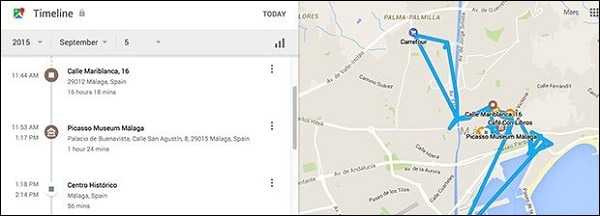 Данные сервиса "Хронология" от Гугл
Данные сервиса "Хронология" от ГуглПреимущество Timeline заключается в возможности отслеживания местоположения вашего телефона Самсунг в течение определенного периода времени. Таким образом, даже если кто-то украл его, вы можете определить активно посещаемые места, которые могут быть домом или местом работы вора. Это поможет вам в его поимке.
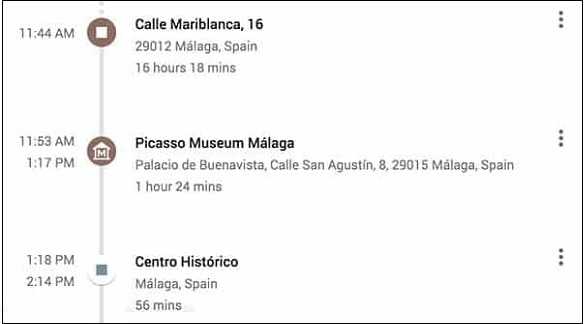 Отслеживайте посещаемые локации с сервисом Хронология
Отслеживайте посещаемые локации с сервисом ХронологияИспользование функционала Google Фото для поиска утерянного Samsung
В поиске вашего пропавшего смартфона Samsung вам сможет также помочь сервис Гугл Фото.
Для работы с ним понадобится следующее:
- Ваше потерянное устройство должно иметь доступ к интернету;
- Должна быть активирована опция «Резервное копирование и синхронизация» в Google Photo;
- Кто-то должен делать снимки с потерянного вами устройства Самсунг.
В случае, если ваше устройство действительно было украдено, вы можете найти его с помощью функции резервного копирования и синхронизации в Google Фото. Если вы активировали эту опцию в приложении, то все изображения, сделанные на вашем Самсунге, будут загружены в ваш аккаунт Гугл Фото.
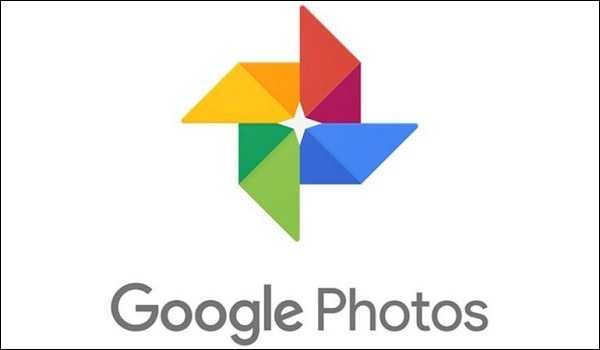 Используйте сервис Гугл Фото
Используйте сервис Гугл ФотоПочему это важно? Потому что загружается не только само изображение, но и данные о месте, где оно было снято. Поэтому, если вор не вышел из вашей учетной записи Google и снимал на камеру вашего телефона, то в вашем Гугл Фото могут появиться новые фотографии.
Очевидно, это работает только в том случае, если у потерянного телефона есть активное подключение к Интернету. И вы предоставили приложению разрешение на использование вашего местоположения. Будьте осторожны, если вы сможете определить местонахождение вашего утерянного Samsung, который вполне может быть домашним адресом вора. Обратитесь с этой информацией в полицию для поимки злоумышленника.
Что необходимо сделать, чтобы отыскать гаджет:
- Перейдите на photos.google.com и войдите в систему, используя данные вашей учётной записи Гугл, на которую зарегистрирован ваш Самсунг;
- Проверьте, были ли сделаны фото после пропажи устройства;
- Если да, тогда нажмите на изображение;
- Теперь тапните на значок информации в правом верхнем углу;
- В появившейся боковой панели вы сможете видеть информацию об фото, включая место, где оно было снято.
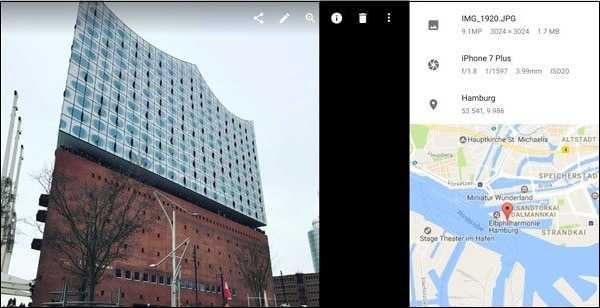 Ищите ваш телефон с помощью функционала Гугл Фото
Ищите ваш телефон с помощью функционала Гугл Фото
Это интересно: Гугл камера на Самсунге.
Сервис «Find My Mobile» поможет узнать местоположение потерянного Самсунга
Для работы этой родной для телефонов Samsung системы необходимы следующие условия:
- Ваш телефон должен иметь доступ к Интернету;
- Вам необходимо иметь аккаунт Самсунг и быть в нём зарегистрированным;
- Данный сервис должен быть настроен на вашем телефоне, включая активацию удалённого контроля.
Если у вас есть устройство, тогда, возможно, вы сможете найти свой потерянный телефон с помощью собственной службы отслеживания «Find my mobile». Для её работы необходима учетная запись Самсунг и зарегистрированный телефон до того, как вы его потеряли. Поэтому постарайтесь вспомнить, есть ли у вас аккаунт Samsung и зарегистрировали ли вы ранее ваше устройство. Если нет, тогда дальнейшие шаги не имеют смысла.
Если «да», тогда выполните следующее:
- Перейдите на findmymobile.samsung.com и нажав на «Войти» войдите в ваш аккаунт;
- Проверьте левую боковую панель и убедитесь, что ваше устройство подключено к вашей учетной записи;
- Теперь все, что вам нужно сделать, это выбрать «Найти мое устройство» на боковой панели и кликнуть на кнопку «Найти». Если ваше устройство подключено к сети и в нём включено удаленное управление, вы увидите его приблизительное местонахождение;
- Функция «Найти мой мобильный телефон» также позволяет вам выполнять другие действия. К примеру, блокировать устройство, звонить ему с сообщением и стирать имеющиеся на нём данные.
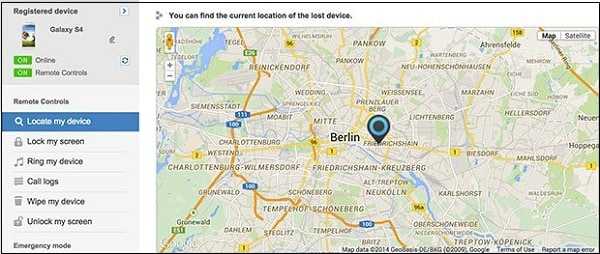 Ищите ваш телефон с помощью "Find My Mobile" от Самсунг
Ищите ваш телефон с помощью "Find My Mobile" от Самсунг
Читайте также: как на Самсунге включить автоповорот экрана.
Заключение
Выше мы рассмотрели, каким образом найти потерянный вами ранее телефон Самсунг, и какие инструменты нам помогут. Перечисленные нами способы позволят отыскать пропажу при условии наличия на нём активированного Интернета и функции определения местоположения. Если этого нет, тогда попытайтесь просто перезвонить на ваш телефон и ориентироваться по звуку. Если звука от девайса вы не слышите, то отыскать гаджет будет крайне сложно, и полиция вам вряд ли в этом поможет.
Как пользоваться службой Samsung «Найти телефон»?
Автор: Шейн Шик
Когда кому-то, кто потерял свой смартфон, удается вернуть его, нередко можно услышать, как он говорит что-то вроде: «Слава богу, моя жизнь там!» Было бы правильно добавить, что во многих случаях доступ ко всему стеку данных их компании также находится на устройстве.
Это одна из причин, по которой малые и средние предприятия должны быть так же осведомлены, как и потребители, о решениях для геотрекинга, таких как служба Samsung Find My Mobile.Если у вас нет инструментов управления мобильными устройствами (MDM) и других протоколов безопасности, типичных для крупного предприятия, приложение Find My Mobile может обеспечить вам необходимое спокойствие.
Согласно опросу, проведенному в 2019 году IDC, 78 процентов поставок бизнес-устройств по всему миру основаны на операционной системе (ОС) Android. Между тем отчет Wilson Electronics показывает, что большинство американских рабочих тратят более одного часа на проверку своих телефонов в течение каждого рабочего дня по причинам, связанным с работой.
Это означает, что даже если у вас небольшой или средний бизнес, устройства Android стали основной платформой для запуска мобильных приложений, которые получают доступ к корпоративной информации и обрабатывают критически важные рабочие процессы. Это также означает, что, когда эти мобильные устройства пропадают, затраты для организаций могут быть намного выше, чем простая замена оборудования.
Вот краткое изложение того, что вам нужно знать об использовании службы Samsung Find My Mobile.
Что такое услуга «Найди мой мобильный»?
Доступный онлайн, Find My Mobile от Samsung - это бесплатная услуга, доступ к которой осуществляется через вашу учетную запись Samsung. Она позволяет находить, удаленно создавать резервные копии и стирать данные с зарегистрированного мобильного устройства Galaxy.
ТОП 10 мобильной безопасности

 Белая бумага
Белая бумага Получите бесплатное руководство по лучшей защите личных и рабочих данных на мобильном телефоне. Скачать сейчас
Как найти мое утерянное или украденное устройство?
Samsung Find My Mobile использует информацию о местоположении, собранную Google, а также данные, передаваемые через беспроводные сети, чтобы определить, где смартфон мог быть случайно оставлен или даже украден.
Как активировать «Найти мобильный»?
Начать работу просто в несколько щелчков мышью. Откройте «Настройки» и войдите в меню «Биометрия и безопасность».
Оттуда нажмите «Найти мой мобильный» и включите. Вам нужно будет ввести данные своей учетной записи Samsung или вы можете легко создать учетную запись, если у вас ее еще нет.
После этого вам будет предоставлена возможность выбрать несколько функций, включая «Удаленную разблокировку» и «Отправить последнее местоположение».
Обратите внимание, что у некоторых операторов мобильной связи служба Google Find My Device может предлагаться вместо Samsung Find My Mobile в меню настроек.С помощью Find My Device вы просто войдете в свою учетную запись Google. Многие из одинаковых функций доступны в обоих сервисах.
Как мне найти свой телефон с помощью Find My Mobile?
После активации вы можете посетить службу Find My Mobile в любом веб-браузере, чтобы найти свое устройство Samsung.
Опять же, вы сначала войдете в свою учетную запись Samsung. Затем вы увидите список всех устройств Samsung, для которых вы активировали Find My Mobile.
Если вы выбрали «Отправить последнее местоположение» на своем телефоне, вы сможете увидеть его местоположение на карте.Если ваше устройство находится в пути, вы сможете получать обновления местоположения каждые 15 минут. Вы также можете проверить состояние устройства и оставшийся заряд батареи.
Обратите внимание, что определение местоположения и другие функции Find My Mobile будут работать, только если ваше потерянное устройство включено и подключено к сотовой сети или сети Wi-Fi. Вам следует войти в систему, как только вы обнаружите, что ваше устройство отсутствует, чтобы иметь больше шансов найти его.
Как сделать так, чтобы телефон звонил без звука?
Если вы считаете, что потеряли телефон поблизости, вы можете нажать «Звонок» в службе «Найти мой мобильный».Ваше устройство будет звучать, даже если оно отключено или вибрирует.
Как я могу продлить срок службы батареи потерянного устройства?
Find My Mobile также позволяет удаленно настраивать функции энергосбережения на потерянном телефоне, чтобы продлить срок службы батареи. Переключитесь в режим максимального энергосбережения, чтобы увеличить время, в течение которого ваше устройство будет работать, чтобы вы могли его найти.
Как я могу создать резервную копию моих данных или стереть потерянное устройство?
Если вам не удается восстановить утерянное устройство, вы также можете попытаться удаленно создать резервную копию своих данных.Чтобы воспользоваться этой услугой, убедитесь, что на вашем устройстве активировано Samsung Cloud. В Samsung Cloud можно создать резервную копию широкого диапазона данных и восстановить их при замене устройства.
Вы также можете нажать «стереть» в Find My Mobile, чтобы удаленно удалить все данные и выполнить сброс настроек до заводских. Прежде чем вы это сделаете, обратите внимание, что он также удалит вашу учетную запись Samsung с потерянного устройства, поэтому вы не сможете найти его после сброса.
Если вы потеряете устройство, вам нужно будет сделать все возможное, чтобы минимизировать риски безопасности, такие как потеря или кража данных.К счастью, служба Find My Mobile упрощает это после включения пульта дистанционного управления. Между тем, возможность заблокировать экран и кнопку питания не позволяет любому, кто найдет устройство (или вору, если оно было украдено), делать что-либо с вашим смартфоном, включая использование Samsung Pay. Однако, если телефон найдет невиновный незнакомец, он может увидеть сообщение, информирующее о том, что с ним свяжутся, или ему может быть предоставлен контактный номер, по которому можно связаться с вами.
В связи с тем, что все больше организаций выдают устройства своим сотрудникам через программы «Выбор устройства» (CYOD), может быть больше сотрудников, чем когда-либо прежде, которые спрашивают: «Я потерял свой телефон.Что мне делать?" Услуга Samsung Find My Mobile может быть лучшим способом для малого бизнеса ответить на них.
Больше не нужно паниковать по поводу утерянных устройств или вредоносного ПО - вот как Samsung защищает вас . Получите больше советов по управлению мобильной безопасностью в вашем бизнесе на этом бесплатном вебинаре.
.Как узнать, какой у меня телефон Samsung
У Samsung есть множество телефонов от разных операторов.
Изображение предоставлено: Крейг Барритт / Getty Images Entertainment / Getty Images
Важно знать, какой у вас телефон Samsung, если вы хотите обновить его или купить аксессуары, например чехол для телефона. Хотя существует несколько способов найти модель вашего телефона, не все работают на каждом телефоне. Например, у некоторых телефонов нет съемной задней панели и аккумулятора, что не позволяет вам найти информацию таким образом.
За аккумулятором
Если у вашего телефона Samsung съемная задняя панель и аккумулятор, вы найдете там информацию, относящуюся к вашей модели телефона. Хотя некоторые телефоны и операторы могут указывать фактическое название модели телефона, вы можете просто найти номер модели. В этом случае найдите название модели, введя «Samsung» и номер модели в поисковую систему. Либо посетите сайт поддержки Samsung и введите номер модели, чтобы получить дополнительную информацию о своем телефоне, включая его название.Прежде чем снимать аккумулятор или заднюю крышку телефона, убедитесь, что вы выключили устройство, чтобы безопасно узнать, какой у вас телефон Samsung.
Настройки Bluetooth
Если ваш телефон поддерживает Bluetooth, перейдите в настройки Bluetooth устройства, чтобы узнать, какой у вас модель телефона. Каждому устройству Bluetooth необходимо имя, чтобы его можно было связать с другими устройствами. Согласно веб-сайту Mobile Fun, именем по умолчанию часто является номер модели вашего телефона.Возьмите имя в списке и введите его плюс «Samsung» в поисковую систему, чтобы узнать, какой у вас телефон Samsung.
Настройки Android
Если ваш телефон Samsung использует операционную систему Android, вы можете узнать, какой у вас телефон Samsung, в настройках вашего устройства. Откройте меню настроек Android и выберите «Система», затем «О телефоне». Здесь вы увидите название или номер модели телефона.
Коробка и инструкция
Если у вас все еще есть коробка с телефоном, вы найдете имя телефона, указанное где-то там.Он может быть на самой коробке или на наклейке, размещенной вашим поставщиком услуг. В качестве альтернативы, в руководстве к телефону, вероятно, упоминается тип вашего телефона.
Альтернативные методы
Посетите веб-сайт вашего оператора мобильной связи и войдите в свою учетную запись. Вы можете найти информацию о своем телефоне, включая модель, здесь, на веб-сайте. Вы также можете посетить мобильный сайт Samsung и просмотреть доступные телефоны, визуально осматривая их, пока не найдете тот, который похож на ваш.Если ничего не помогло, позвоните своему оператору связи, и он сможет быстро идентифицировать ваше устройство.
Информация о версии
Инструкции по доступу к меню телефона «О телефоне» относятся к Android 4.4. Инструкции отличаются от старых версий.
.3 Решения для отслеживания и блокировки утерянного телефона Samsung - Dr.Fone
, часть 1. Используйте Samsung Find My Phone для отслеживания потерянного телефона
Телефоны Samsungпоставляются с универсальным инструментом под названием «Найти мой телефон» (Find My Phone), который можно использовать для отслеживания и блокировки потерянного телефона Samsung. Утерянное приложение для телефона Samsung находится на главном экране, и его легко настроить. Вам больше не нужно беспокоиться о своей личной информации, когда вы потеряете свое устройство; просто перейдите на веб-сайт утерянных телефонов Samsung и выполните несколько простых шагов.
Первое, что нужно сделать, это настроить потерянную учетную запись телефона Samsung на своем телефоне
Шаг 1: Перейти к настройкам
На главном экране нажмите значок «Настройки», а затем нажмите значок «Экран блокировки и безопасность».
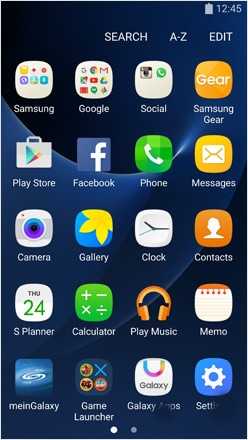
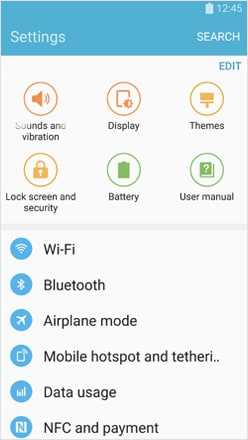
Шаг 2. Завершите настройку учетной записи Samsung
.Перейдите в Samsung Find My Phone и нажмите «Samsung Account». Затем вам будет предложено ввести данные вашей учетной записи.
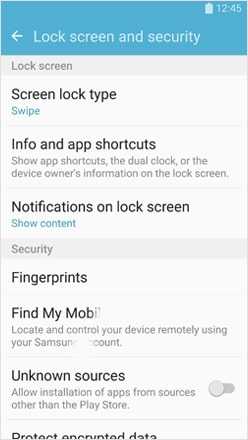
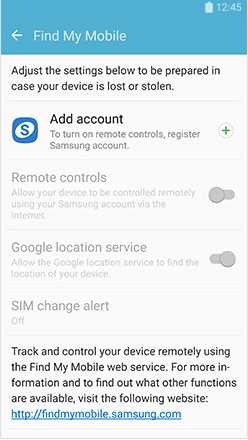
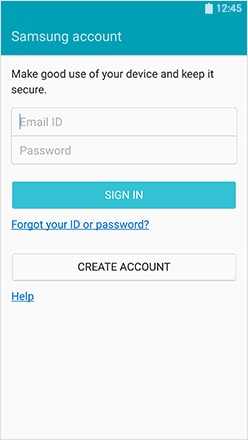
Когда вы потеряете свой телефон Samsung, теперь вы можете перейти на их веб-сайт отслеживания и отследить или заблокировать свой телефон.Вам придется использовать другой телефон Android или Samsung. Вы можете использовать «Найти телефон» для проверки журналов вызовов до 50 вызовов, блокировки кнопки питания и Samsung Pay или удаления данных с телефона.
Метод 1. Найдите устройство
Используя приложение определения местоположения, которое есть на всех телефонах Android, вы можете найти телефон на карте.
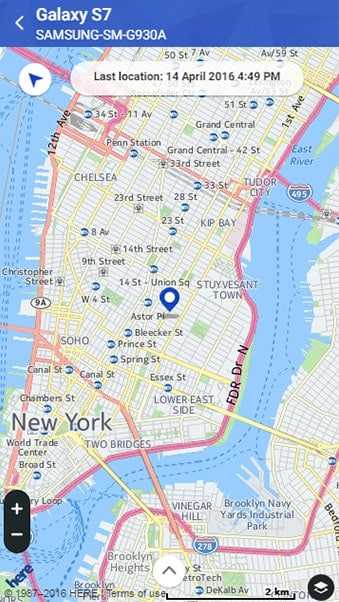
Способ 2. Позвоните по телефону
Вы можете позвонить по телефону, и человек, имеющий его, получит уведомление о том, что устройство потеряно или украдено; телефон будет звонить на максимальной громкости, даже если человек убавил громкость.
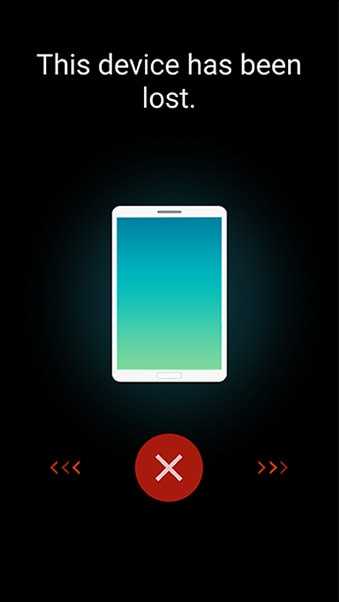
Метод 3. Заблокируйте экран
Когда вы решите заблокировать экран, человек, у которого есть телефон, не сможет получить доступ к главному экрану. Он или она увидит сообщение о том, что телефон потерян, и ему будет предоставлен номер для звонка. Для разблокировки этого экрана требуется PIN-код.
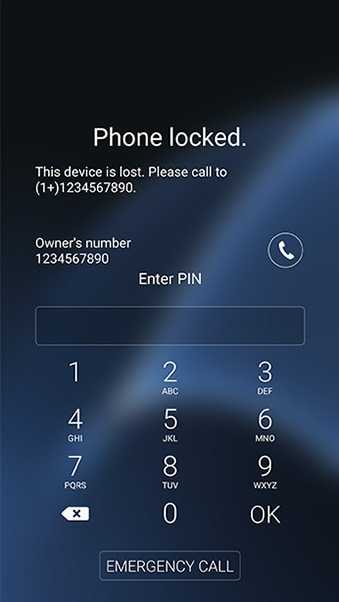
В качестве дополнительной меры предосторожности вы можете настроить опекуна, который будет уведомлен при смене SIM-карты в устройстве; номер новой SIM-карты будет показан на веб-сайте Find My Mobile.Опекун сможет позвонить по новому номеру, найти его и даже активировать экстренный режим.
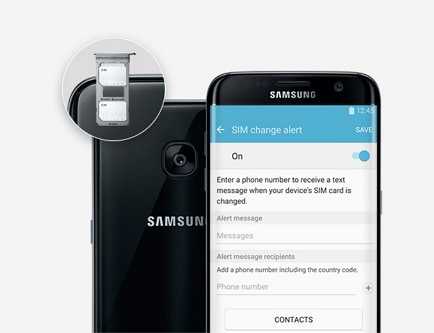
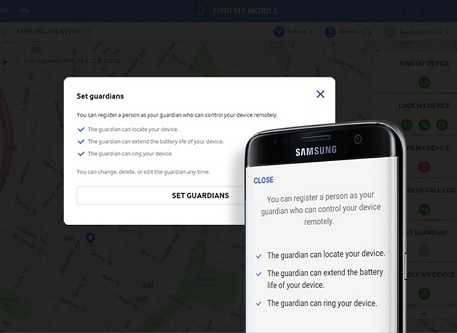
Решено: мой мобильный не работает - Samsung Community
У меня заработало. Пару дней назад полностью умер телефон S10 моей жены. Отнес его в UbreakIFix, и они починили его более чем за 400 долларов (на что, к счастью, была гарантия). Им пришлось установить новую материнскую плату, и это заняло внутреннее хранилище, поэтому мне пришлось снова что-то настраивать. МНОГО вещей было восстановлено "автоматически" благодаря резервной копии, которую можно было восстановить.
После того, как я снова все это настроил, я попробовал «findmymobile», и он работал на ее телефоне.Так что я знал, что проблема не в версии телефона AT&T или в самом телефоне. Тогда я еще раз взглянул на свой телефон.
Я зашел на веб-сайт findmymobile и заметил, что там было зарегистрировано два устройства, и подумал, не это ли было причиной того, что все это дурачилось. Я удалил одну. Это все еще не сработало. Поэтому я удалил другой, думая, что могу просто добавить его снова. Но на веб-сайте нечего было добавить.
Итак, я пошел к телефону в настройках «найти свой телефон» и не нашел места для добавления в устройство снова.Итак, я удалил указанную учетную запись. Он предупредил, что я потеряю кучу вещей, связанных с учетной записью, но я все равно сделал это. После повторного добавления учетной записи и повторного включения параметров все заработало. Полагаю, что-то пошло не так со списком устройств учетной записи.
Посмотреть решение в исходном сообщении
.